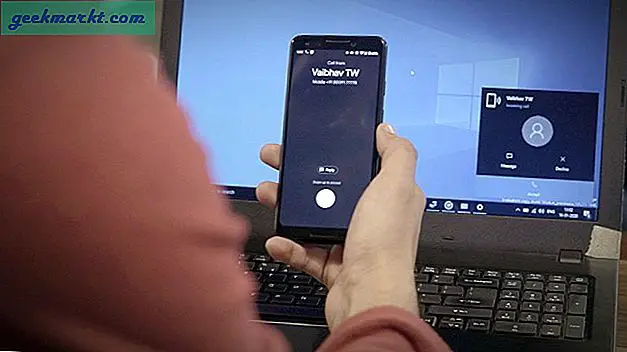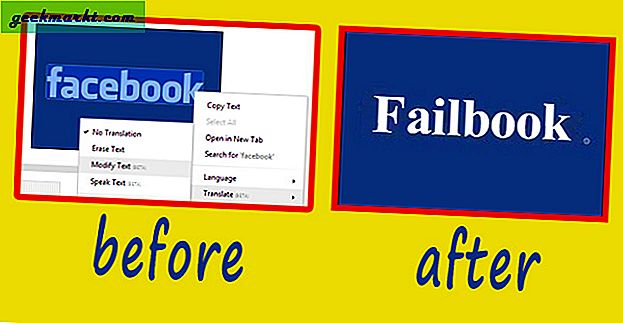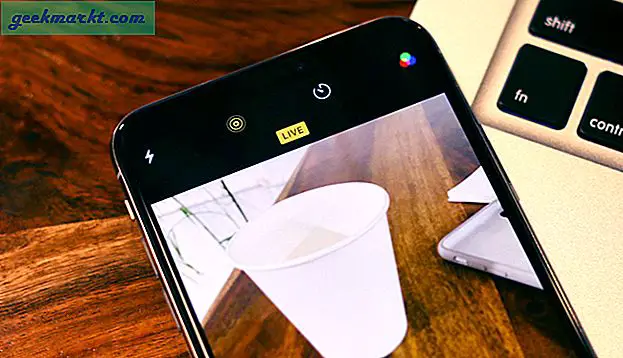Er zijn een paar redenen waarom u uw locatie in Google Chrome zou willen vervalsen. Misschien wil je toegang krijgen tot geolocked nieuws of webinhoud. U wilt mogelijk een routebeschrijving of andere locatiegegevens ophalen op Google Maps zonder de locatie telkens opnieuw in te stellen als u ze wilt ophalen. Je kunt zelfs ergens wonen waar geen toegang is tot de volledige breedte van nieuws dat je zou willen.
Wat uw reden ook is om een andere locatie in Chrome te willen instellen, u kunt het doen.
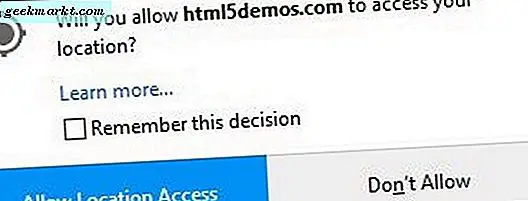
Locatie volgen op internet
Afhankelijk van welk apparaat u gebruikt, mobiel of desktop, zijn er enkele manieren waarop uw locatie kan worden geïdentificeerd. De nieuwe HTML 5 Geolocation-API wordt veel op internet gebruikt. Telkens wanneer u een kleine waarschuwing in uw browser ziet met de tekst 'Wilt u dat deze pagina uw locatie kent, Blokkeren of Toestaan' of woorden met dat effect, dan is dat de HTML 5 Geolocation-API die wordt gebruikt. Gelukkig moet je je aanmelden, dus hou er wat controle over.
Als u mobiel bent, kunnen de meeste browsers en dus websites uw IP-adres of GPS-locatie gebruiken. U hebt geen keuze over uw IP-adres dat wordt gebruikt om u te lokaliseren, maar u kunt app-toegang tot GPS-gegevens weigeren of GPS uitgeschakeld laten om het te bedienen.
U kunt deze website bezoeken om te zien hoe goed uw apparaat uw locatie kan volgen. Geef de app toegang tot locatiegegevens en uw positie moet op de kaart in het midden van het scherm worden weergegeven.
Als u uw locatie in Chrome vervalst, heeft u geen toegang tot Hulu van buiten de VS of iets dergelijks. Hiermee kunt u regionaal nieuws of statische webinhoud bekijken die u anders normaal gesproken niet zou kunnen zien. Als u toegang wilt tot geolocked apps, moet u de VPN-methode gebruiken.
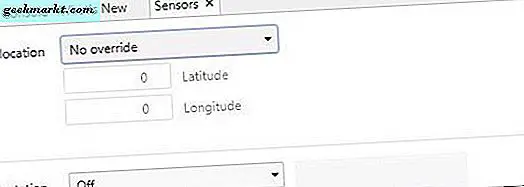
Val je locatie uit in Google Chrome
Je hebt een aantal opties als je je locatie wilt nep maken in Google Chrome. U kunt het in de browser zelf doen of een VPN gebruiken. Faken in Chrome is tijdelijk en u moet dit elke keer dat u een nieuwe browsersessie opent, maar de klus wel klaren. Het gebruik van een VPN heeft andere voordelen die ik later zal bespreken.
Om uw locatie nep te maken op het Google Chrome-bureaublad.
- Ga naar deze website en kopieer een willekeurige reeks coördinaten. Versleep het rode pictogram ergens en Lat en Lang verschijnen in het vak erboven.
- Open Google Chrome op uw apparaat.
- Druk op Ctrl + Shift + I voor toegang tot Developer Tools.
- Selecteer het menupictogram met de drie stippen linksonder in het rechterpaneel.
- Selecteer Sensors en Aangepaste locatie onder Geolocatie.
- Voeg de coördinaten Lat en Lang toe die u eerder hebt gekopieerd in de vakken onder Geolocatie.
- Laad de webpagina opnieuw.
U kunt de instellingen testen door Google Maps te openen. In plaats van uw thuis- of laatst bekende locatie weer te geven, moet deze nul worden op de positie die wordt gemarkeerd door de coördinaten die u hebt ingesteld. U kunt dit niet permanent instellen en moet de bovenstaande stappen uitvoeren voor elke nieuwe browsersessie die u opent. Anders werkt het als een charme.
Je locatie in Google Chrome vervalsen is eenvoudig en werkt voor de meeste dingen die je misschien online wilt doen. U kunt hetzelfde principe gebruiken als u ook Firefox, Opera of een andere belangrijke browser gebruikt, de menusyntaxis kan enigszins verschillen, maar u zou in staat moeten zijn om erachter te komen.
Fake je locatie met een VPN
Veruit de beste manier om je locatie te vervalsen, is door een VPN te gebruiken. Het is niet alleen een permanente oplossing, het heeft ook het voordeel van het versleutelen van al het internetverkeer en beschermt u tegen overheids- en ISP-bewaking. Een VPN kost geld, maar meestal slechts een paar dollar per maand. TechJunkie doet veel VPN-dekking omdat we van mening zijn dat het essentieel is dat we onze gegevens beschermen.
In plaats van hier opnieuw te werken, lees 'Content niet beschikbaar op jouw locatie' - What To Do '. Het bespreekt VPN's, waar je op moet letten, hoeveel je moet betalen en hoe je het moet instellen.
De meeste betrouwbare VPN-providers bieden zowel mobiele apps als desktop-apps. Dit betekent dat u hetzelfde VPN-account kunt gebruiken, ongeacht welk apparaat u op dat moment gebruikt. Hoewel het faken van uw locatie in Chrome effectief is voor toegang tot webinhoud, kunt u Hulu of andere streamingdiensten buiten hun werkgebied niet bekijken. Daarvoor hebt u een VPN nodig.
Kent u andere manieren om uw locatie te vervalsen in Google Chrome? Vertel ons hieronder over hen als je dat doet!